[—ATOC—] 1 [—AUTO_SECTION_NUMBER—] 1
画像を扱う
本実験ではレイトレーシング法によって画像を生成するが,そのためには当然ながら何らかの画像形式を扱う必要がある.
C言語には基本的な入出力機能やメモリ管理,文字列操作,数学関数,などを提供する標準ライブラリが用意されているが, これらに画像を扱うものは含まれていない.
通常,C言語によるプログラムで画像を扱うには,そのためのライブラリを用意する必要があるが,本実験では簡単のため テキストで記述可能な簡便な画像形式であるPPM形式を用いる.
PPM形式について
PPM形式はNetpbmというツールキットで扱う画像形式の一つである.
Netpbmは主に画像にフィルタ処理を施したり,様々な画像形式(JPEG, PNG, GIF, etc..)を相互に変換することを 目的として作られたツール群で,PPM形式はそれら画像形式の中間形式の一つである.
PPM形式の画像ファイルは全てプレーンテキストで記述することが出来る.
PPM形式は以下のような構造を持っている.
- マジックナンバー”P3″
- 画像の幅と高さ
- 色深度
- 画像データ(RGB色値のシーケンス)
以下はPPM形式の例である.
P3 # "P3"はマジックナンバー # "#"記号から改行まではコメントとして無視される 3 2 # 画像の幅と高さ 255 # 色深度 # ここから下は画像データ 255 0 0 0 255 0 0 0 255 255 255 0 255 255 255 0 0 0
【確認】 上記のテキストをエディタで入力して保存し,以下のコマンドで表示させよ. (ここでは”simple.ppm”というファイル名で保存している.)
図1ような画像が表示されることを確認せよ.
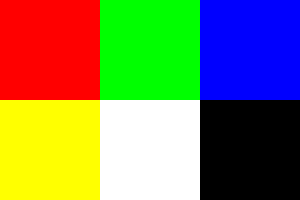
図1. 表示結果
このコマンド(display)を終了する際は,qキーを押すかウィンドウの閉じる(×)ボタンを押下する.
※ 上述の画像は幅3ピクセル,高さ2ピクセルときわめて小さい画像なので上記のコマンドでは10倍の大きさに拡大して表示させている.”-sample 1000%”の指定は常に必須というわけではない(以後は使用しない).
画像データの格納方向
プログラムで画像を扱う場合は,画像データそのものは一次元の配列としてメモリに格納する場合が多い.
その際の,メモリ上のレイアウトはいろいろな場合があるが,たいていは画像の一行(1ピクセル行)を上から順番つなぎ合わせたレイアウトを用いる場合が多い.
図2にその例を示す.
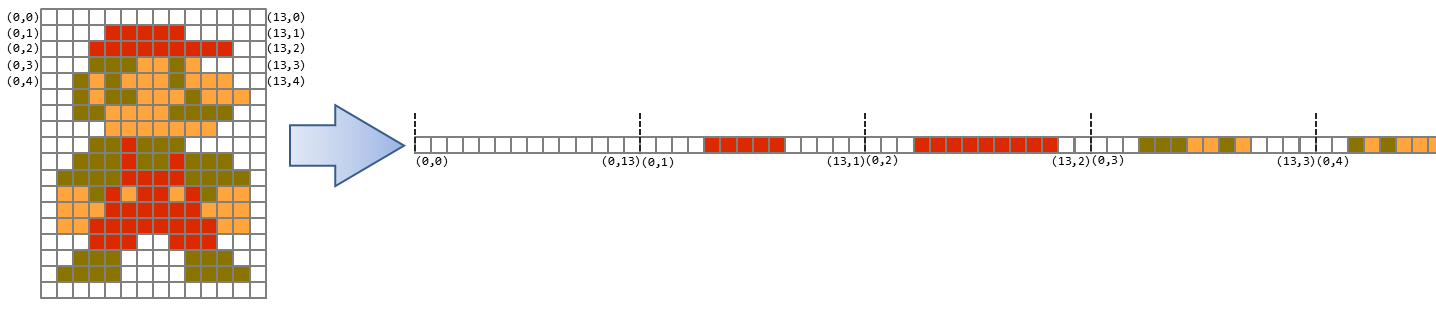
図2. 一次元配列としての画像データ
PPM形式もこの習慣に倣っている.PPM形式ではひとつの画素を3つの数値の組として表現し,画像データ全体は画素データの一次元の配列として表現されている. この関係を図3に示す.
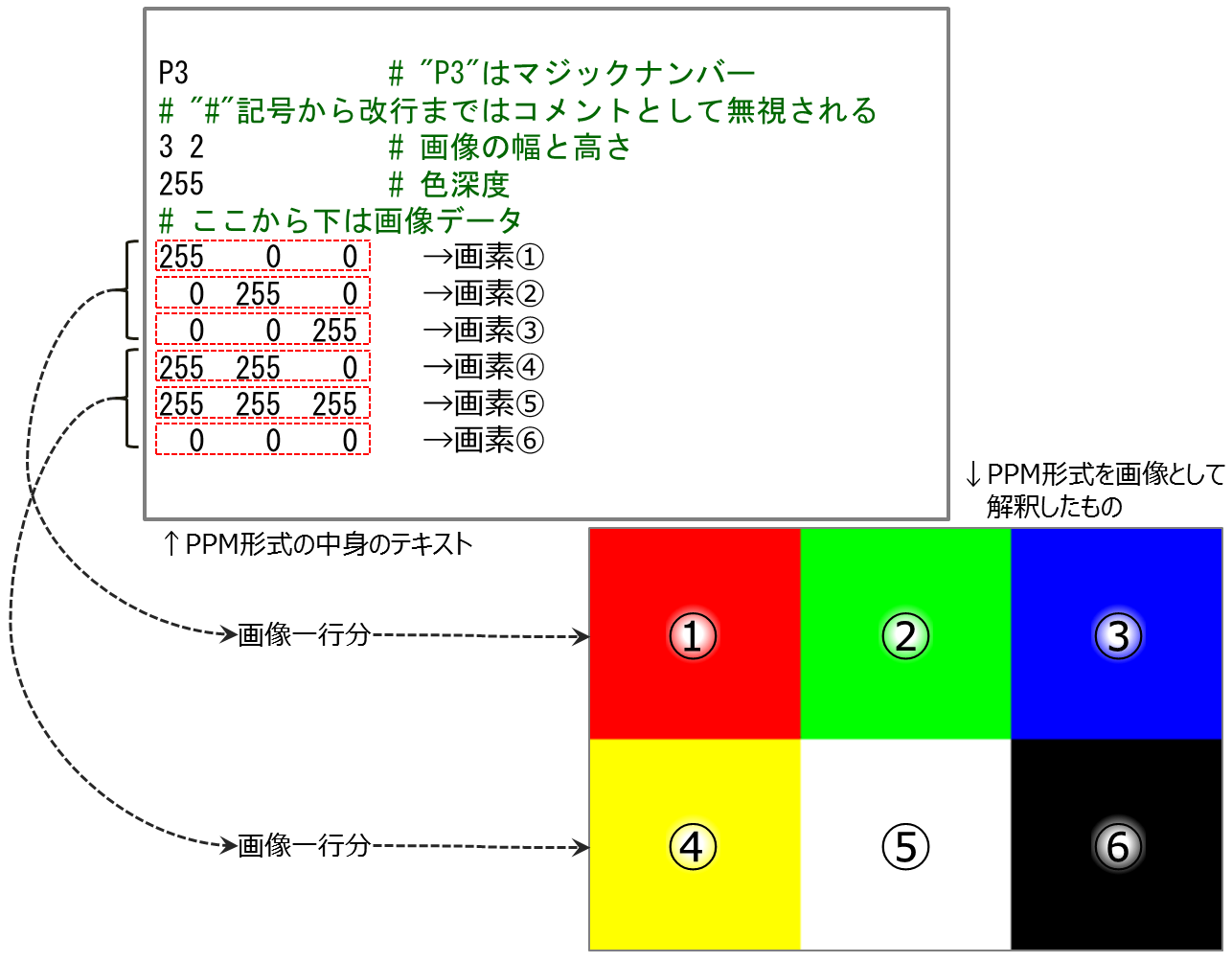
図3. PPM形式のテキストと画像の対応
課題 [—EXCLUDE—]
課題1-1 最初のプログラム
(作業時間目安:5分)
幅512,高さ512のPPM形式の画像を生成するプログラムを作成せよ.
画素値は全て(r,g,b)=(255,127,64)で塗りつぶすこと.
ソースファイル名はfill.cとする.
以下のプログラムを穴埋めせよ.
生成画像は図4のようになる.
図4. fill.cの生成画像
プログラムのビルド方法および実行方法
以下のコマンドでプログラムの実行形式を生成する.
以下断りがない場合,生成する実行形式の名前はソースファイル名から拡張子.cを除いたものとする.
問題なくビルドできたら,以下のコマンドでPPM形式画像を生成し表示する.
課題1-2 単純なグラデーション
(作業時間目安:5分)
幅512,高さ512のPPM形式の画像を生成するプログラムを作成せよ.
この画像はX方向に従って黒から白へのグラデーションをもつ.
ソースファイル名はgradation1.cとする.
生成画像は図5のようになる.
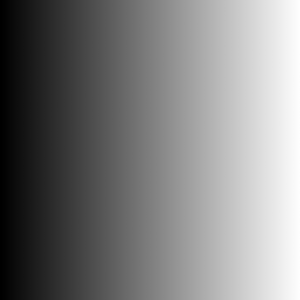
図5. gradation1.cの生成画像
ヒント:座標値の範囲[0,511]を,一端[0.0,1.0]にマップする.
プログラムのビルド方法および実行方法
以下のコマンドでプログラムの実行形式を生成する.
以下断りがない場合,生成する実行形式の名前はソースファイル名から拡張子.cを除いたものとする.
問題なくビルドできたら,以下のコマンドでPPM形式画像を生成し表示する.
課題1-3 RGBチャネルごとのグラデーション
(作業時間目安:10分)
幅512,高さ512のPPM形式の画像を生成するプログラムを作成せよ.
ソースファイル名はgradation2.cとする.
この画像はRGBの各チャネルごとに以下のようなグラデーションを持つ.
- Rチャネル:X方向に従って255から0に変化する
- Gチャネル:Y方向に従って0から255に変化する
- Bチャネル:座標(0,0)のとき0,座標(511,511)のとき255となる.
生成画像は図6のようになる.
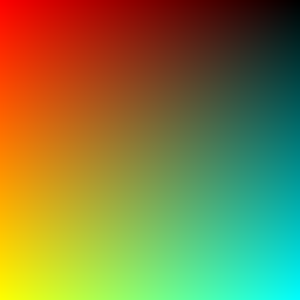
図6. gradation2.cの生成画像
ヒント:BチャネルはX座標とY座標の積
プログラムのビルド方法および実行方法
以下のコマンドでプログラムの実行形式を生成する.
以下断りがない場合,生成する実行形式の名前はソースファイル名から拡張子.cを除いたものとする.
問題なくビルドできたら,以下のコマンドでPPM形式画像を生成し表示する.
0 Comments.